Hướng dẫn xem file mà không cần giải nén trên Linux
Bài viết này sẽ hướng dẫn các bạn cách xem tập tin bị nén mà không cần giải nén trong hệ điều hành Linux.
26/07/2024

Đang Tải...
Với số lượng tội phạm mạng gia tăng từng ngày, cá nhân và các công ty phải đảm bảo an toàn thông tin dữ liệu của mình. Tuy nhiên, có nhiều thách thức trong việc thực hiện điều này. Firewall là một phần mềm bảo mật có thể giúp bạn bảo vệ mạng và thiết bị của mình khỏi những kẻ lạ. Trong bài viết này, bạn sẽ nắm được tất cả những gì bạn cần biết về firewall và cách nó hoạt động như một tấm khiên để bảo vệ mạng của bạn.
Mục lục
Mục lục
Firewall tường lửa là một hệ thống bảo mật mạng, giúp bảo vệ hệ thống khỏi các cuộc tấn công từ bên ngoài. Nó là một phần mềm hoặc phần cứng được cài đặt giữa mạng nội bộ và mạng bên ngoài, kiểm soát lưu lượng truy cập mạng vào hệ thống nội bộ. Với chức năng quản lý lưu lượng truy cập này, Firewall giúp bảo vệ các thiết bị trong mạng khỏi những cuộc tấn công từ bên ngoài như virus, mã độc, tấn công từ chối dịch vụ (DDoS) và các cuộc tấn công khác.
Hiểu đơn giản nhất, Tường lửa chính là ranh giới giữa bên trong và bên ngoài như một người “gác cổng” trong hệ thống máy tính vì nó quản lý những gì được phép vàop trong mạng và ra khỏi mạng.
Mọi máy tính kết nối tới Internet đều có Firewall và trong một hệ thống các thiết bị kết nối mạng cũng sẽ có Firewall giám sát dựa trên địa chỉ IP – Internet Protocol Access.
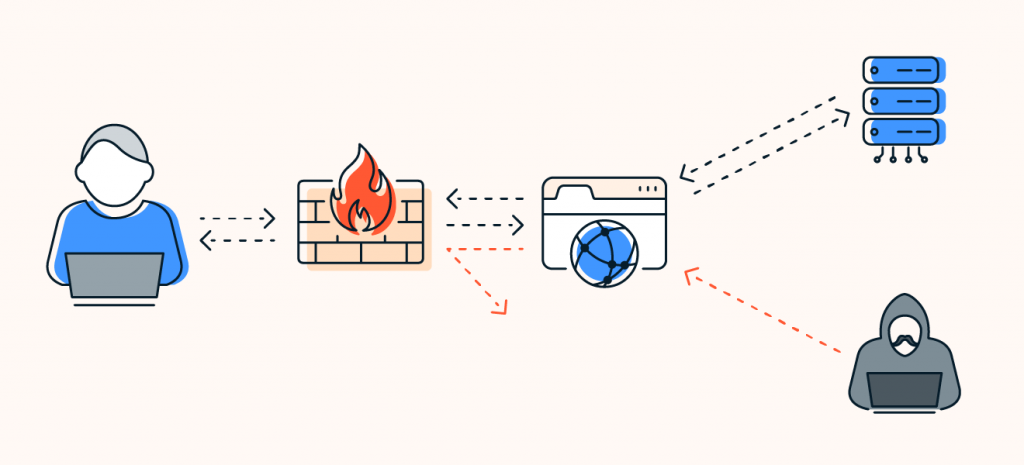
Như đã đề cập ở phần trước, firewall lọc lưu lượng mạng trong một mạng riêng. Nó phân tích lưu lượng mạng nào nên được phép hoặc bị hạn chế dựa trên một tập hợp các quy tắc.
Hãy tiếp tục tưởng tượng tường lửa như một người bảo vệ ở cửa vào máy tính của bạn chỉ cho phép những nguồn đáng tin cậy hoặc địa chỉ IP truy cập vào mạng của bạn.
Tường lửa chỉ chào đón những lưu lượng truy cập được cấu hình để chấp nhận. Nó phân biệt giữa lưu lượng đáng tin cậy và lưu lượng độc hại và cho phép hoặc chặn các gói dữ liệu cụ thể dựa trên các quy tắc bảo mật được thiết lập trước.
Những quy tắc này dựa trên một số khía cạnh được chỉ định bởi dữ liệu gói tin, chẳng hạn như nguồn, đích, nội dung,… Nếu gói tin dữ liệu đáp ứng các quy tắc bảo mật được thiết lập, Firewall sẽ cho phép truy cập vào mạng. Ngược lại, nếu gói tin dữ liệu không đáp ứng các quy tắc bảo mật, Firewall sẽ chặn truy cập vào mạng và ghi lại các thông tin. Chúng chặn lưu lượng từ các nguồn đáng ngờ để ngăn chặn các cuộc tấn công mạng.
Một tường lửa có thể là phần mềm hoặc phần cứng. Tường lửa phần mềm là các chương trình được cài đặt trên mỗi máy tính và điều chỉnh lưu lượng mạng thông qua các ứng dụng và số cổng. Trong khi đó, tường lửa phần cứng là thiết bị được thiết lập giữa cổng vào và mạng của bạn. Ngoài ra, tường lửa được cung cấp bởi một giải pháp đám mây được gọi là tường lửa đám mây.
Có nhiều loại tường lửa khác nhau dựa trên các phương pháp lọc lưu lượng, cấu trúc và chức năng của chúng. Một số loại tường lửa bao gồm:
Firewall lọc gói tin điều khiển luồng dữ liệu tới và từ mạng. Nó cho phép hoặc chặn việc truyền dữ liệu dựa trên địa chỉ nguồn của gói tin, địa chỉ đích của gói tin, các giao thức ứng dụng để truyền dữ liệu và vân vân.
Loại firewall này bảo vệ mạng bằng cách lọc tin nhắn ở lớp ứng dụng. Đối với một ứng dụng cụ thể, firewall dịch vụ proxy phục vụ như cổng từ một mạng tới mạng khác.
Firewall kiểm tra theo trạng thái cho phép hoặc chặn lưu lượng mạng dựa trên trạng thái, cổng và giao thức. Ở đây, nó quyết định việc lọc dựa trên các quy tắc và ngữ cảnh được xác định bởi quản trị viên.
Theo định nghĩa của Gartner, Inc., firewall thế hệ mới là một firewall kiểm tra gói tin sâu hơn và bổ sung tính năng kiểm tra ứng dụng, phòng ngừa xâm nhập và thông tin từ bên ngoài firewall để vượt qua việc kiểm tra và chặn các cổng / giao thức.
Thiết bị UTM thường tích hợp khả năng của một tường lửa kiểm tra trạng thái, chống xâm nhập và phần mềm chống virus một cách tương đối không liên quan. Nó có thể bao gồm các dịch vụ bổ sung và trong nhiều trường hợp, quản lý đám mây. UTM được thiết kế để đơn giản và dễ sử dụng.
Các tường lửa này cung cấp phát hiện và giảm thiểu mối đe dọa nâng cao. Với sự kết hợp sự kiện trên mạng và điểm cuối, chúng có thể phát hiện hành vi lẩn tránh hoặc đáng ngờ.
Đọc thêm:
Firewall được thiết kế với các kỹ thuật bảo mật hiện đại được sử dụng trong nhiều ứng dụng khác nhau. Trong những ngày đầu của internet, các mạng cần được xây dựng với các kỹ thuật bảo mật mới, đặc biệt là trong mô hình client-server, một kiến trúc trung tâm của máy tính hiện đại.
Đó là lý do tại sao Firewall đã bắt đầu xây dựng sự bảo mật cho các mạng với độ phức tạp khác nhau. Firewall được biết đến là có khả năng kiểm tra lưu lượng và giảm thiểu các mối đe dọa đối với các thiết bị.
Chức năng quan trọng nhất của Firewall là tạo ra một ranh giới giữa một mạng ngoài và mạng được bảo vệ, nơi mà Firewall kiểm tra tất cả các gói tin (mảnh dữ liệu cho việc truyền tải trên Internet) vào và ra khỏi mạng được bảo vệ. Sau khi kiểm tra hoàn thành, Firewall có thể phân biệt được các gói tin có hại và gói tin vô hại thông qua một tập hợp các quy tắc được cấu hình trước.
Firewall hạn chế những gói tin này, cho dù chúng có trong tập quy tắc hay không, để chúng không thể nhập vào mạng được bảo vệ. Thông tin về hình thức gói tin bao gồm nguồn thông tin, đích đến và nội dung.
Các thông tin này có thể khác nhau ở mỗi cấp độ mạng, do đó các tập quy tắc cũng khác nhau. Firewall đọc các gói tin này và cải tiến chúng liên quan đến các quy tắc để chỉ cho giao thức biết nơi để gửi chúng.
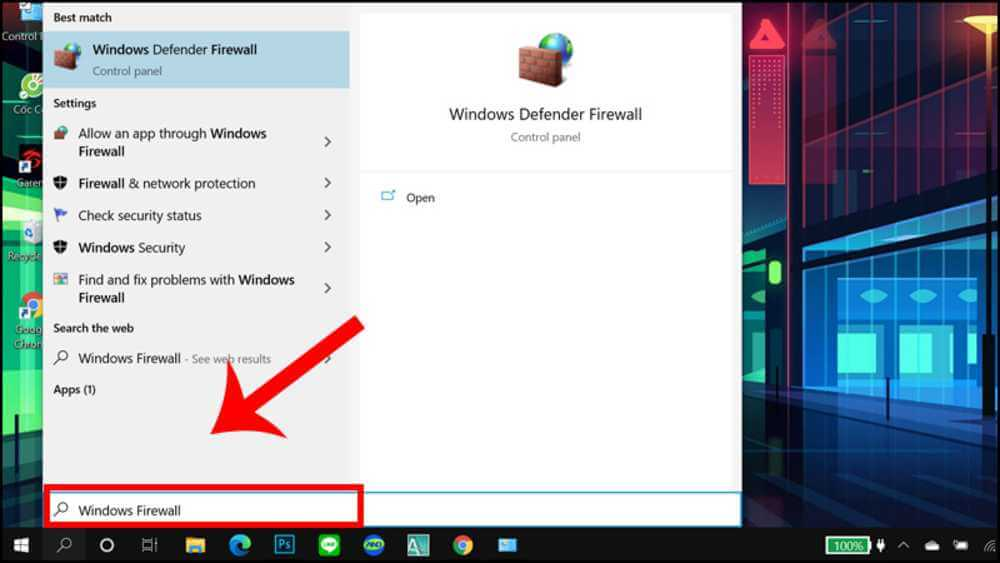
Nhập Windows Defender Firewall trên thanh tìm kiếm
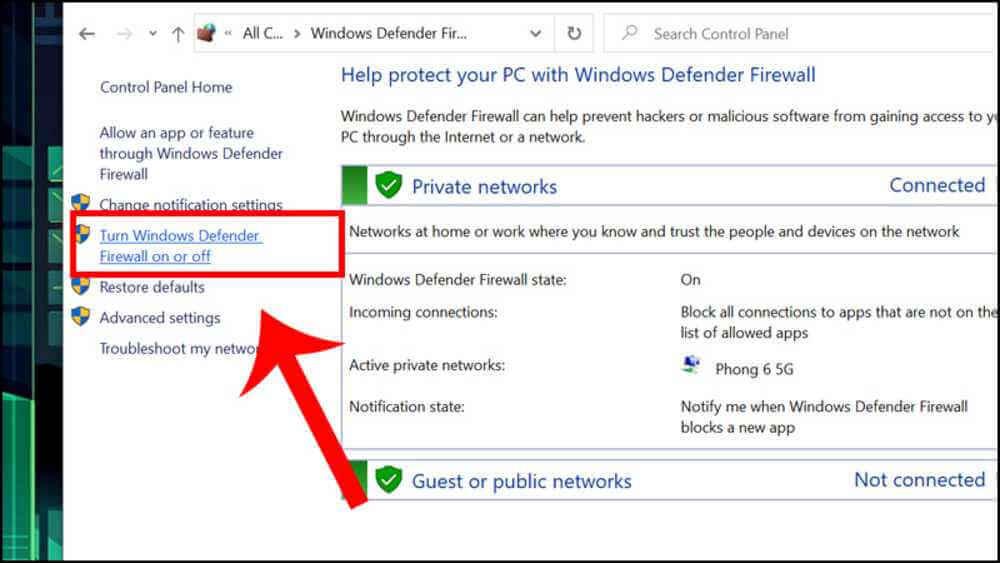
Chọn mục Turn Windows Defender Firewall on or off
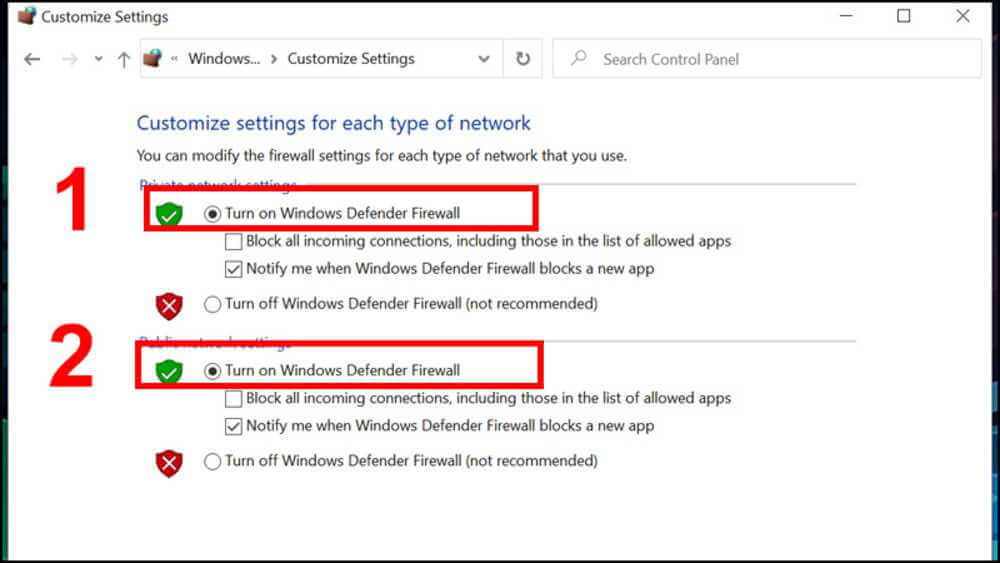
Tick vào 2 ô “Turn on Windows Defender Firewall”
Nếu bạn muốn tắt tường lửa thì cũng làm tượng tự 2 bước đầu ở mở tường lửa, đến bước thứ 3 bạn phải tick vào ô Turn off windows firewall(not recommended) và nhấn OK, tường lửa sẽ được tắt.
Ngoài cách tắt trên bạn còn có thể tắt tường lửa trên window thông qua Windows Security:
Bước 1: Bấm tổ hợp phím “Windows + S”
Bước 2: Nhập vào thanh tìm kiếm “Windows Security” và nhấn enter
Bước 3: Lựa chọn mục “Firewall & network protection”.
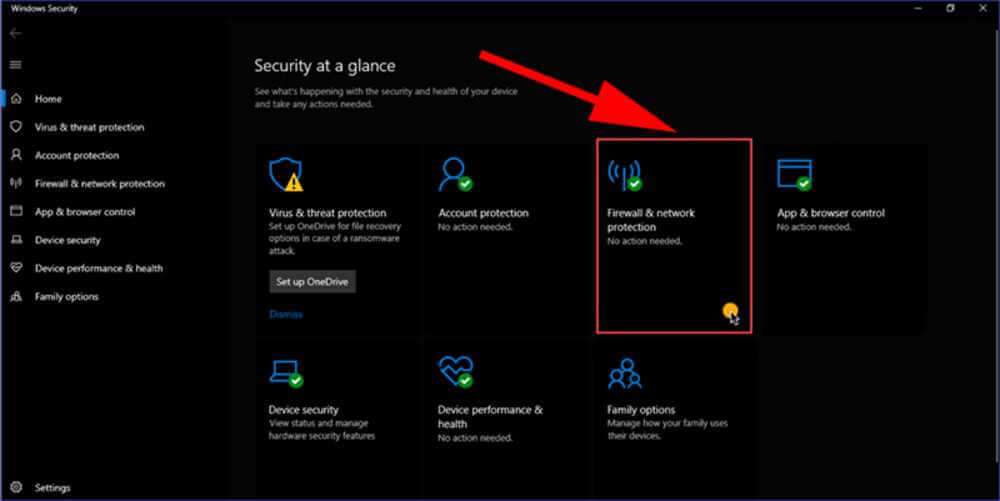
Chọn Firewall & network protection để vô tường lửa
Bước 4: Ở bước này bạn tiếp tục chọn “Private Network” đối với sử dụng mạng tại nhà, còn đối với sử dụng mạng công cộng bạn hãy chọn “Public Network”.
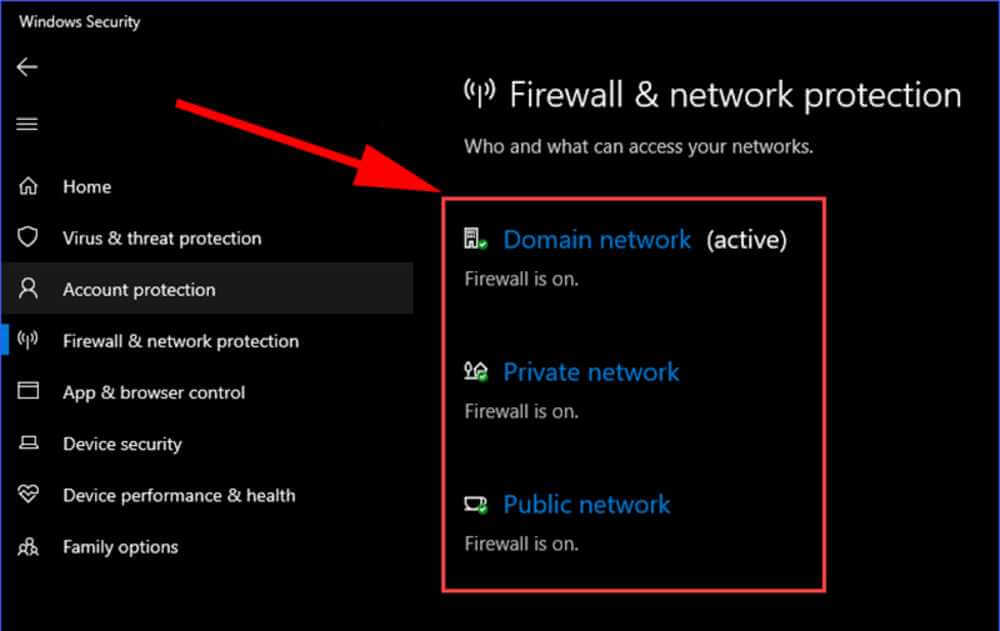
Lựa chọn network phù hợp với khu vực mạng
Bước 5: Cuối cùng bạn chỉ cần tắt Windows Defender Firewall là đã hoàn thành.
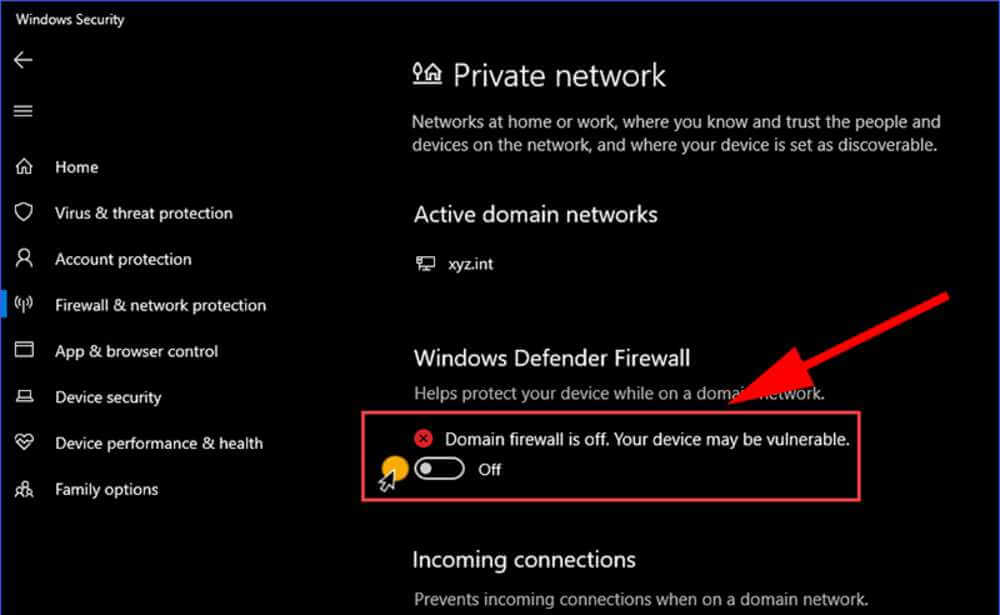
Bấm tắt Windows Defender Firewal để tắt tường lửa.
Trong bài viết “Tường lửa (Firewall) bảo vệ máy tính của bạn như thế nào?”, bạn đã hiểu được Tường lửa là gì và cách nó hoạt động. Bạn cũng đã học về các loại firewall khác nhau và cách bật/ tắt nó trong Windows 10. Máy tính của bạn đã bật tường lửa chưa? Kiểm tra ngay nhé!